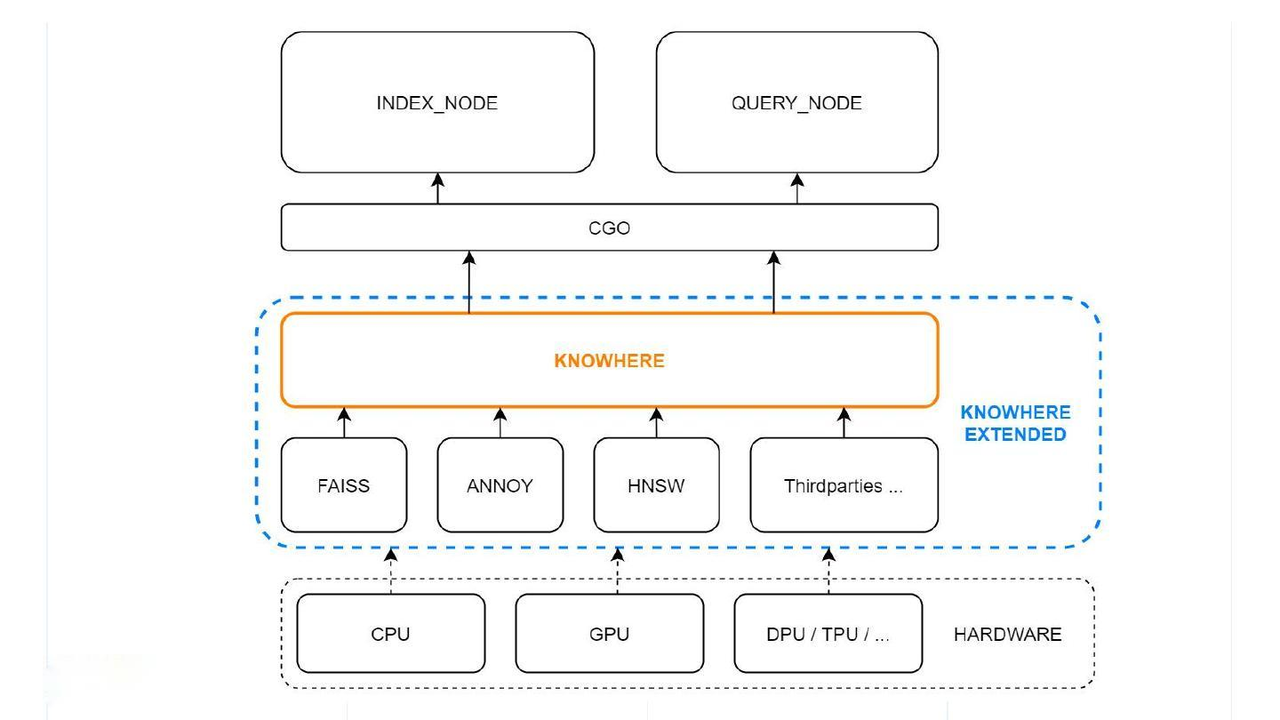统信UOSv20专业版(1050)桌面操作系统设置root密码
1. 系统版本信息
版本信息
kalami@uos:~$ uname -r
4.19.0-amd64-desktop
kalami@uos:~$
kalami@uos:~$ uname -a
Linux uos 4.19.0-amd64-desktop #5310 SMP Mon Oct 10 19:43:13 CST 2022 x86_64 GNU/Linux
kalami@uos:~$
kalami@uos:~$ cat /proc/version
Linux version 4.19.0-amd64-desktop (uos@x86-compile-PC) (gcc version 8.3.0 (Uos 8.3.0.5-1+dde)) #5310 SMP Mon Oct 10 19:43:13 CST 2022
kalami@uos:~$
kalami@uos:~$ hostnamectlStatic hostname: uosIcon name: computer-vmChassis: vmMachine ID: 18e0e5ffbe78cd5019301bd966f6dc1bBoot ID: 042a734db82941038a8812bed2464060Virtualization: vmwareOperating System: UnionTech OS Desktop 20 ProKernel: Linux 4.19.0-amd64-desktopArchitecture: x86-64
kalami@uos:~$

2. 统信root密码设置
国产统信(UOS)v20专业版(1050)桌面操作系统默认不开放root用户及root密码,用户无法设置root密码。
【1】. 启用开发者模式
当用户需要设置root密码时,可以通过启用《开发者模式》,然后在终端通过 sudo passwd root 进行root密码的设置。

如果,用户不想注册(启用《开发者模式》)系统,则用户通过本文方式进行设置root密码。
【2】. 使用UOS系统PE模式
如果是物理机安装统信UOS,则可以通过光盘或者U盘启动镜像。
如果是VMWare虚拟机安装统信UOS,则先设置BIOS启动顺序。
【A】. 设置VMWare虚拟机BIOS启动顺序
设置BIOS启动顺序
虚拟机-->右键-->电源-->打开电源时进入固件(F)

切换到Boot标签页,设置BIOS启动顺序,将U盘或者光盘顺序提升,【F10】保存并重启。


【B】. PE模式进入系统
当系统进入安装界面时,按【Tab】键进入编辑模式。

在编辑模式下,通过左右箭头(<--或-->)移动光标,删除 "livecd-installer"命令(通过【Backspace】退格键删除)。修改后的效果如下:

直接回车,进入系统,选择【普通模式】即可。

系统自动进入PE模式,如下图所示:

【C】. 设置root密码
界面双击【计算机】图标,进入主目录;双击【Roota】目录,

进入【Roota】目录后,右键打开终端。


执行如下命令:
sudo chroot /media/uos/Roota

设置用户密码(包含root用户和其他用户):

修改完后,重启系统即可。
【D】. 恢复BIOS启动顺序
设置完root密码后,重现恢复BIOS硬盘启动。
虚拟机-->右键-->电源-->打开电源时进入固件(F)

【F10】保存并重启。
【3】. 重新进入原系统
还原BIOS硬盘启动顺序后,重启系统,自动进入原有UOS系统。


【A】. root账户操作
如果需要以root账户操作系统,则通过 "Ctrl+Alt+F2" ~ "Ctrl+Alt+F5" 组合键切换到终端用户,然后登录root账户即可。

测试root用户功能,比如将ssh设置为开机自启动。

【B】. 切回图形界面用户
通过组合键 "Ctrl+Alt+F1" 回到图形界面。